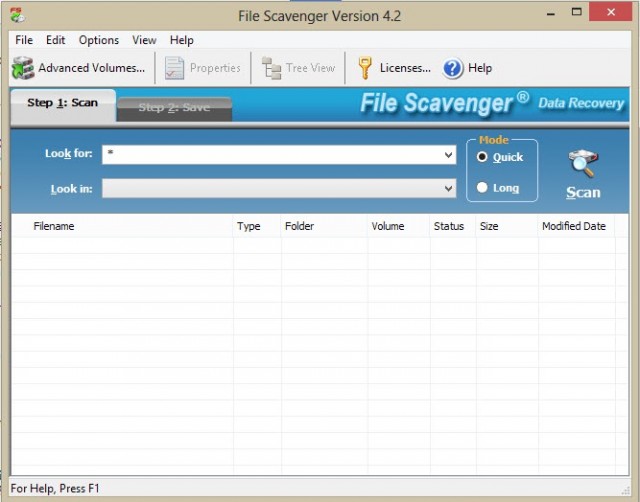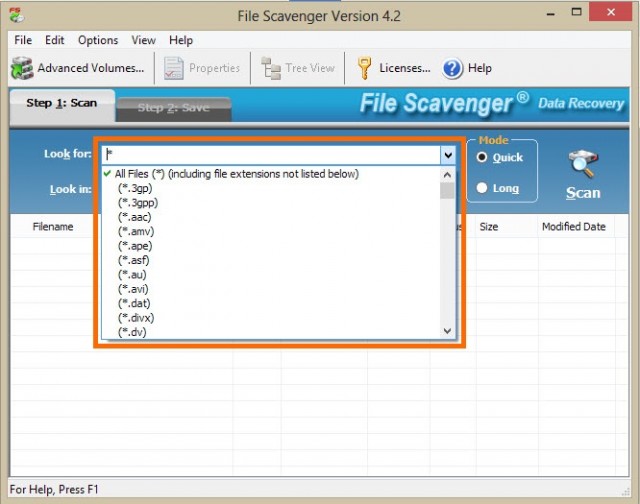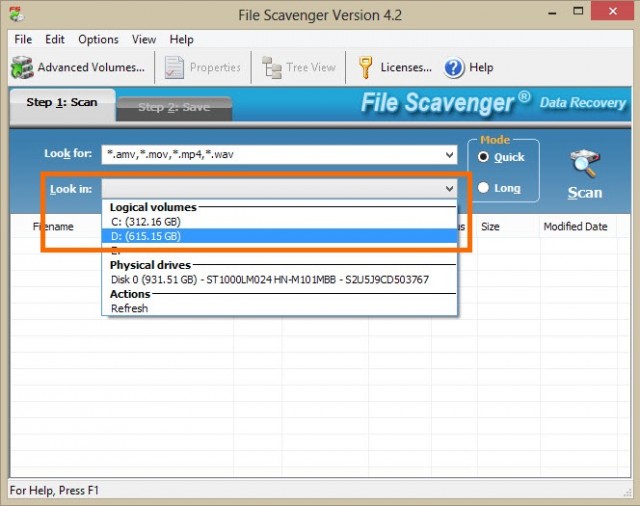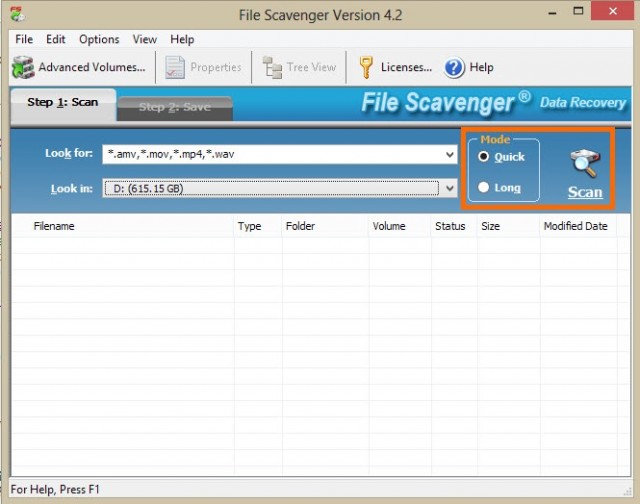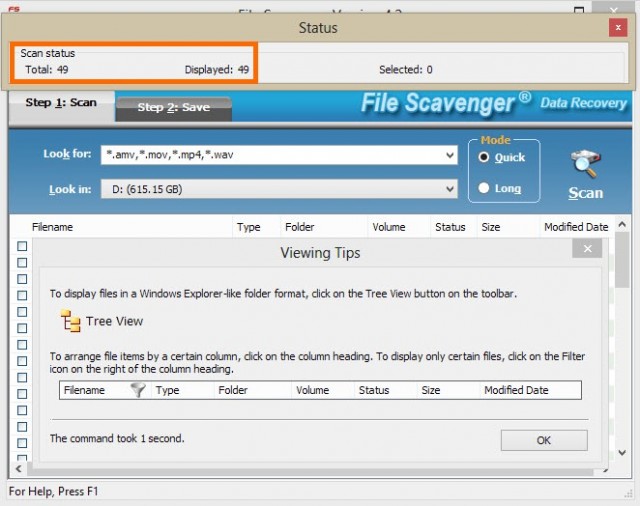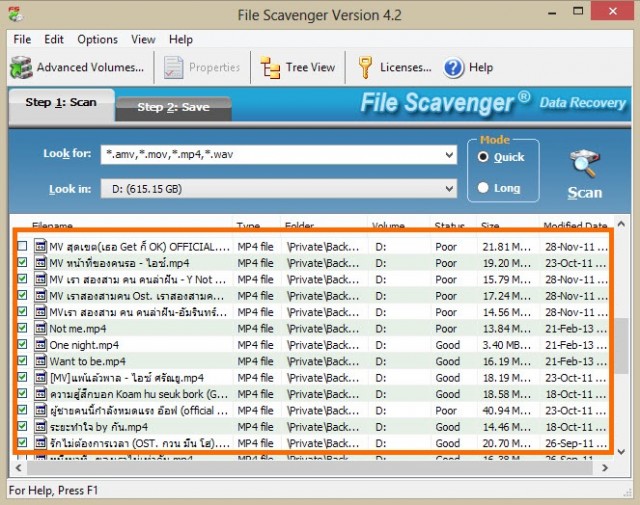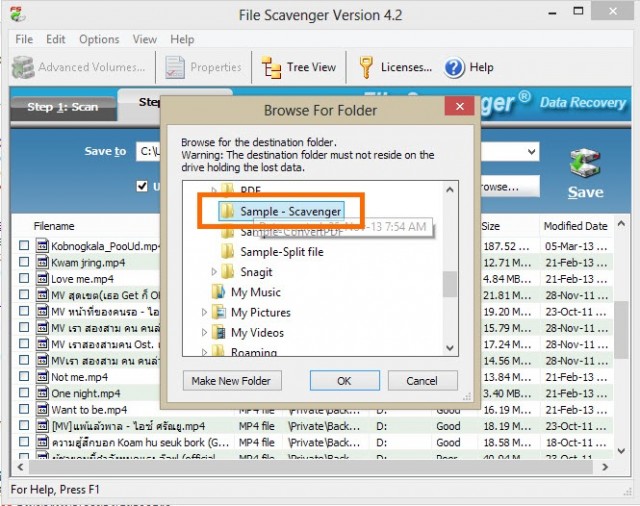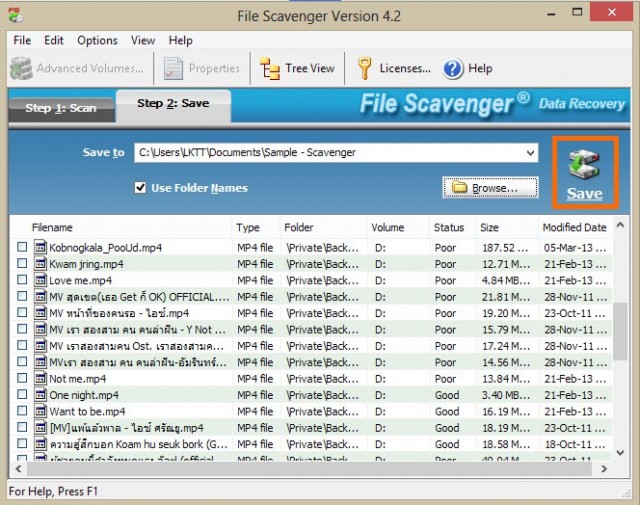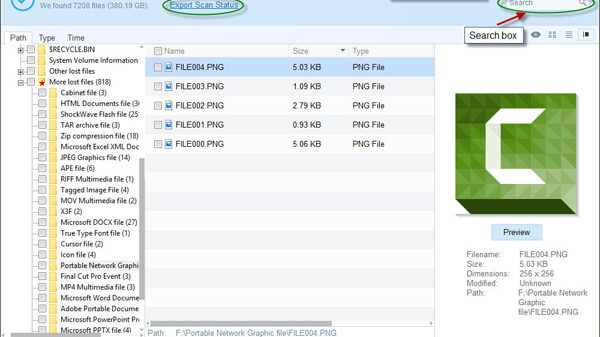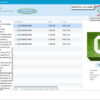เป็นเรื่องที่น่าหวั่นใจไม่น้อยหากไฟล์ที่เรามีอยู่นั้นหายไปหรือถูกลบไปโดยไม่ได้ตั้งใจ เพราะหลายคนมักจะลบไฟล์กันแบบที่ไม่ได้ตรวจเช็คก่อน หากเป็นไฟล์สำคัญ ก็แทบจะจ่ายเท่าไรเท่ากันทีเดียว ซึ่งหากใครประสบปัญหานี้ อาจจะลองโปรแกรม File Scavenger นี้ไปใช้ดู เผื่อว่าจะช่วยแก้ปัญหาและช่วยในการ Recovery File ได้บ้าง
Advertisement
สำหรับ File Scavenger มาพร้อมหน้าตาเป็นกันเอง แบบที่ให้ใช้งานเป็น Step by Step ซึ่งให้ผู้ใช้สามารถใช้งานได้ง่ายขึ้น ซึ่งเป็นข้อดีของโปรแกรมตัวนี้
?
เมื่อเริ่มต้นใช้งาน ให้คลิกไปที่ Look for? ที่อยู่ด้านบนของหน้าต่างโปรแกรม โดยเป็นการกรองไฟล์ที่ต้องการค้นหาหรือถ้าไม่แน่ใจ ให้เลือก All Files
?
ในกรณีที่เลือกไฟล์ได้แล้ว ก็ให้คลิกที่ Look in: เพื่อเลือกพื้นที่ในการค้นหา เป็นการกำหนดกรอบให้แคบลงและระบุพื้นที่ในการจัดหาไฟล์
?
จากนั้นในช่อง Mode ให้เลือกรูปแบบการค้นหา จะเลือกแบบ Quick หรือ Long ต่างกันตรงความละเอียดในการค้นหา จากนั้นคลิกที่ Scan เพื่อเริ่มค้นหา
?
เมื่อสแกนเสร็จแล้ว ระบบจะแจ้งรายละเอียดจำนวนไฟล์และมีทิปสำหรับการใช้งานปรากฏขึ้น ซึ่งเราสามารถนำไปประยุกต์ใช้ได้
?
ในหน้าต่างโปรแกรมที่สแกนเสร็จแล้ว จะมีไฟล์ที่เราต้องการค้นหา จากตัวกรองที่กำหนดไว้แสดงขึ้นมา ให้เราทำการตรวจสอบว่ามีไฟล์ที่ต้องการหรือไม่
?
จากนั้นไปที่แท็บ Step 2 แล้วเลือกโฟลเดอร์ที่ใช้ในการจัดเก็บไฟล์ Recovery เหล่านั้น ให้คลิกที่ Browse? แล้วคลิก Ok
?
เมื่อคลิก Save ไฟล์ทั้งหมดที่เลือกไว้ ก็จะเข้าไปอยู่ในโฟลเดอร์ที่ตั้งเอาไว้ เป็นอันเสร็จสิ้น